步驟:
1、按下Win+I組合鍵,在彈出的Windows 設置窗口,點擊選擇“個性化”,也可以在桌面上單擊右鍵,選擇【個性化】進行操作;

2、在個性化窗口,在左側點擊切換到“顏色”選項,在右側窗口,點擊勾選“選擇顏色”下方的“從我的背景自動選擇一種顏色”,如下圖所示:
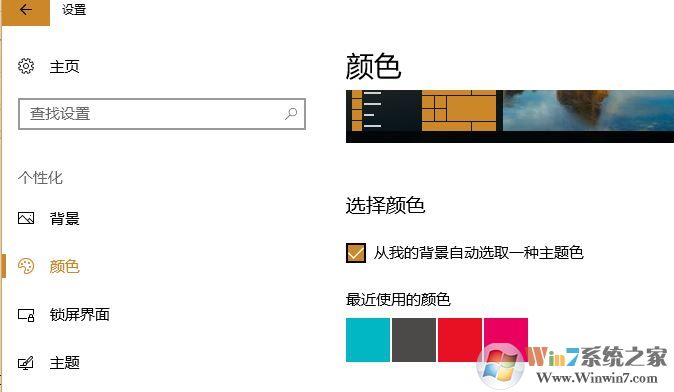
3、拖動右側滾動條找到“在以下頁面上顯示主題色”選項,點擊勾選“‘開始’菜單、任務欄和操作中心”選項,Win10任務欄就會自動變色!
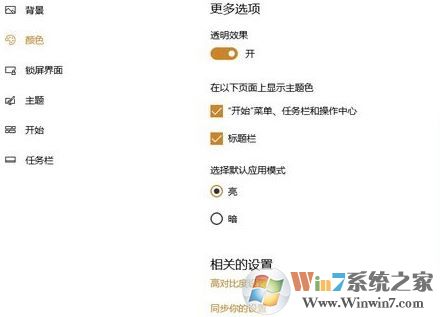
以上就是win10系統中任務欄自動換色的設置方法,需要的用戶趕快來試試把!

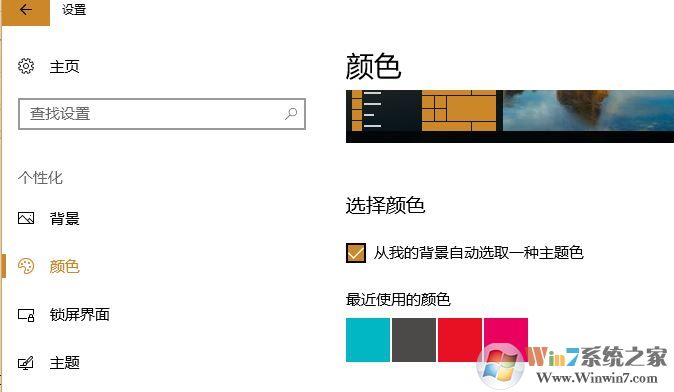
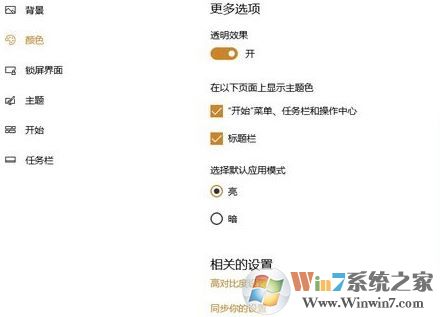
系統軟件園發布的系統鏡像及軟件均來至互聯網,僅供學習和研究使用,不得用于任何商業用途并請在下載后24小時內刪除,如果滿意請聯系版權方購買。
如果您發現本站侵害了您的版權,請立即聯系我們,本站將第一時間進行相關處理。聯系方式(見首頁)
版權聲明|下載聲明
Copyright @ 2016 系統軟件園